V
Veritas
Aktives Mitglied
- Dabei seit
- 26.11.2007
- Beiträge
- 25.111
- Reaktionspunkte
- 9.466
Folgen Sie dem Video unten, um zu sehen, wie Sie unsere Website als Icon auf Ihrem Homescreen erstellen.
Anmerkung: This feature may not be available in some browsers.
USB UVC (USB Video Class) Kameras funktionieren sofort. Ohne Treiber. Einfach So.Danke schonmal für eure Antworten.
Ich hatte geahnt, dass es keinen allgemein etablierten Standard zur Anbindung von Kameras mit Betriebssystemen gibt.
Ich nutze eine Fuji X-T. Da meine keinen direkten Cam-Link hat, verwende ich einen CAM-Link von Elgato. Mit dem opensource broadcast OBS Studio, kann man so auch bei einer Top-Bildqualität (4K) und entsprechend flottem Internetanschluss sowie einem nicht zu schwachbrüstigen Rechner (ich verwende einen iMac i5 von 2019) streamen. Geht aber auch z.B. mit Facetime und deutlich ressourcenschonender! (Mit OBS-Studio und 4K fangen die Lüfter ordentlich an zu pusten…)Egal, hätte ja sein können, dass jemand mitliest, der die Aufgabe schonmal gelöst hat : )
Der Monitor hängt an einem Wandarm. Da wackelt nix. Auch deshalb bin ich ja hinterher nach einer schönen Adaptierung an die VESA-Schrauben.Von irgendwelchen Schwanenhals-Lösungen, die am Tisch angeklemmt werden oder von Befestigungen am Monitor würde ich die Finger lassen: Wenn Dein Tisch nicht gerade aus Backstein gemauert ist, wird der mitsamt dem Monitor und der Kamera schwingen wenn Du dich bewegst und das um so mehr, je schwerer die Kamera und je wackliger der Tisch ist.
Danke für die Hintergrundinfo!Aber die Spiegeleflexkameras haben diese USB Klasse (historisch bedingt) nicht, denn die sollten beim Anchluss an den PC eben auch kein Live bild liefern, sondern die Fotos zum importieren anbieten.
Darf ich dazu nochmal nachhaken?Wie wechselt man das Objektiv bei der Verwendung eines iPhones (12 Pro Max) als Webcam?
In der Kamera-App kann man ja zwischen 3 wechseln.
Zum Ausprobieren habe ich Face-Time.app verwendet.
Dort fand ich keine Option zum Wechsel des Objektives.
Ich habe noch in einem anderen Forum nachgefragt, ob man bei der Verwendung eines iPhones als Webcam eines seiner 3 Objektive (z.B. beim iPhone 12) auswählen kann: das ist auch dort niemandem bekannt.Auch ein gutes Smartphone lässt sich prima als Webcam nutzen.
Da mit noch das Firmwareupdate auf der Camera fehlt und ich somit noch nicht selber probieren kann:Leider gibt es das Tool "EOS Webcam Utility Pro 2.0" nur für macOS 12, nicht jedoch für macOS13.
Mit meiner Sony A7iii geht esDanke erstmal für die Infos.
Liest jemand mit, der das schonmal ausprobiert hat?
Angenommen die Anbindung der Kamera an das MBP gelingt grundsätzlich:
Steht dann die Webcam in ausnahmlos jeder App zur Verfügung (FaceTime, Zoom, Skype etc. ) oder gibt es Einschränkungen?
Ich habe jetzt kurzerhand die Version für macOS Monterey auf meinem Ventura installiert.Da mit noch das Firmwareupdate auf der Camera fehlt und ich somit noch nicht selber probieren kann:
Nutzt jemand von euch eine Canon in Verbindung mit macOS Ventura und hat mal ausprobiert, ob "EOS Webcam Utility Pro 2.0" doch funktioniert?
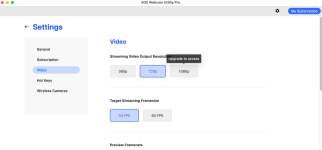
Zum einen arbeite ich nicht gerne mit Kleber, insbesondere wenn ja Schrauben verfügbar sind und zum anderen glaube ich, dass der Hebel durch den Schwanenhals für eine Klebelösung viel zu groß wäre.Du kannst auch mit einem starken doppelseitigen Klebeband einen Schwanenhalsadapter mit einer flachen Grundplatte auf der Rückseite des Monitors ankleben. Das sollte für Mobiltelefone ausreichen.
Der Adapter kostet 130€. Wäre der Vorteil gegenüber der kastrierten Software von Canon, dass man dann die volle Auflösung zur Verfügung hätte?Die einfachste Variante ist es, den HDMI Out Stream der Kamera abzufangen mit einem Adapter wie z.b. dem Elgato CamLink 4k. Verrate uns, um welche Kameramodelle es sich handelt, dann können wir da weiterstöbern.
Ok, Du hast mein Posting #37 noch nicht gelesen : )Wenn die Streams länger als die Akkuzeit dauern sollen, gibt es Netzteiladapter, die via Batteriefach dann den Strom unabhängig liefern können.
Was wäre der Vorteil der Software Camo für 40€/a gegenüber der integrierten Lösung von Apple?Für den Monitor kann man auch Camo Studio zusammen mit einem iPhone benutzen. Die Qualität und Mobilität des Setups ist sehr gut.
